
coreldraw x7(矢量绘图软件)V17.4.0.887 免费版
- 软件大小:466M
- 栏目名称:机械制图
- 运行环境:win7,win8,win10
- 软件语言:简体中文
- 软件类型:
- 软件授权:免费软件
- 更新时间:2021-12-11 10:00:48
- 下载次数:
软件简介
coreldraw x7是一款专业的矢量绘图软件,拥有五十多项全新和增强功能,涉及资源管理丶色彩管理丶Web图形和大量学习资源。coreldraw x7免费版完善的内容环境和强大的平面设计功能为设计师提供充分的施展舞台。
软件介绍
coreldraw x7是一款专业的矢量绘图软件,拥有五十多项全新和增强功能,拥有易用性、兼容性与价值性等强大的灵活性功能,是业界专业人员的选择对象头位之一,涉及资源管理丶色彩管理丶Web图形和大量学习资源。coreldraw x7免费版完善的内容环境和强大的平面设计功能为设计师提供充分的施展舞台,已广泛用于商标设计、标志制作、模型绘制、插图描画、排版及分色输出等等诸多领域。喜欢的朋友就在牛下载软件园下载使用吧!
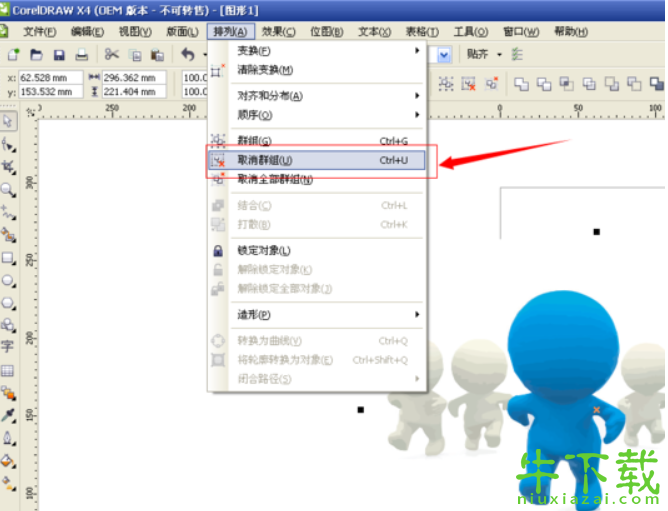
coreldraw x7功能介绍
专业网站设计软件
布局工具
创意载体塑造工具
位图和矢量图案填充
先进的OpenType®支持
定制的色彩和谐
多盘在Corel CONNECT X6
复杂脚本支持
原生64位和多核心的支持增强的速度
文档样式管理

coreldraw x7软件亮点
内置内容中心
体验新的“内容中心”(完全与套件的应用程序集成的在线存储库)。
重新设计、可完全自定义的界面
我们已简化工具和设置以自然地反映工作流,所以当您需要的时候,一切都在您所需要的地方。
布局和绘图工具
使用CorelDRAW X7增强的布局功能时,可确保页面上的每个元素正好位于您所需要的位置。
有趣的移动应用程序
coreldraw x7免费为 iOS 设备提供的新的图样应用程序可从数码照片中创建无缝的位图图样。
完全控制填充和透明度
我们已创造出强大的填充引擎,可让您完全控制渐变填充、位图图样填充和矢量图样填充。
特殊效果和高级照片编辑
coreldraw x7使用全新的特殊效果,包括四种新增的压感液态工具(涂抹、吸引、排斥和转动)和新增的相机效果
轻松预览字体和高级字符工具
为任何项目查找完美的字体。CorelDRAW X7新增的“字体乐园”允许您在将字体应用于设计之前,预览和体验不同的字体。
高级工作区
coreldraw x7支持多个新预定义的工作区可使特定行业的所有工具都组织有序且便于访问。
QR 码生成器
CorelDRAW X7将独特的 QR 码作为设计的移动市场营销工具进行创建和添加。
高分辨率和多显示器支持
coreldraw x7借助新增的多显示器支持,在多个屏幕之间移动工作将不再是令人头疼的难题。
学习资料和专家技巧
不管您是经验丰富的图形专家还是刚崭露头角的设计师,您可能都希望学习新的技巧。我们不断扩大的动态学习资料库(包括视频教程、网络研讨会和专家见解)将为您提供帮助。
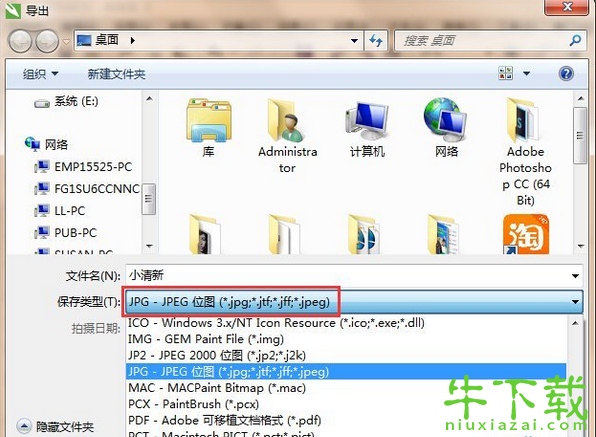
coreldraw x7下载安装步骤
1.点击"Setup.exe"安装

2.写上用户名选择我没有序列号我想试用产品
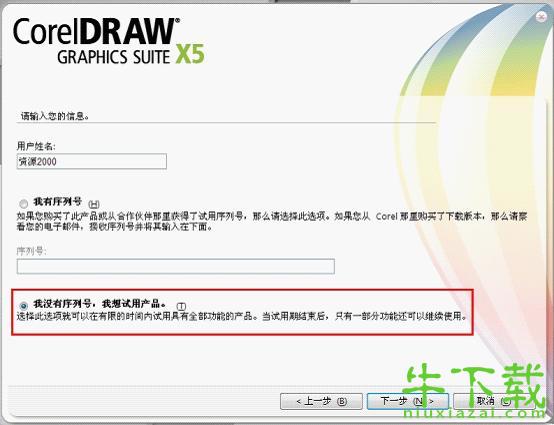
3.按照自己需要选择需要安装的功能
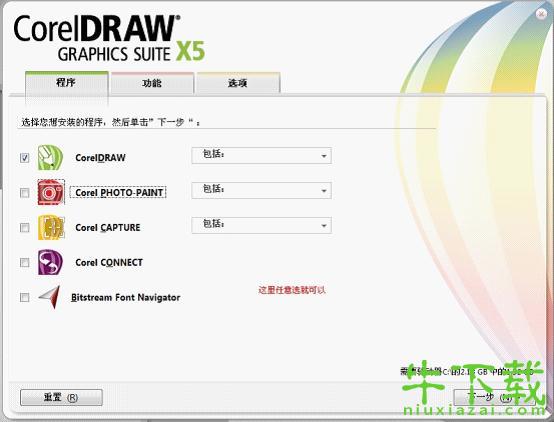
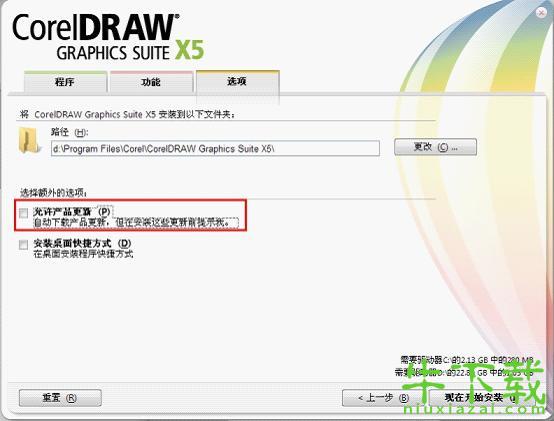
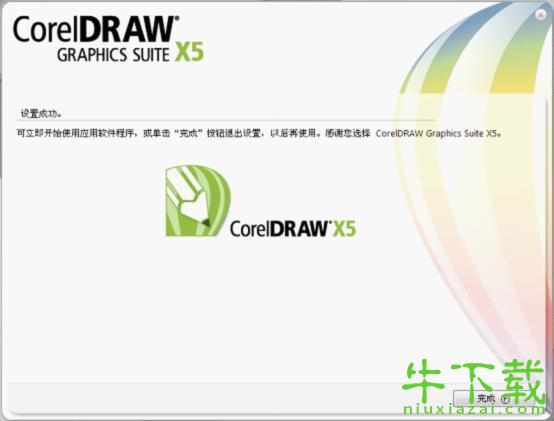
coreldraw x7常见问题
一、coreldraw x7怎么抠图?
1.点击顶部菜单栏中的“文件”按钮,点击下拉菜单中的的“导入”选项,将需要制作的图片在CDR中打开(cdr导入图片的时候需要在界面中按住鼠标左键的同时托拖动鼠标,设置图片的大小);
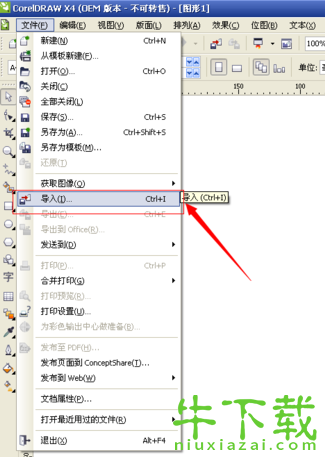

2.点击顶部菜单栏中的“位图”按钮,将鼠标指向其中的“轮廓临摹”一栏,然后点击子菜单中的“高质量图形”选项,系统会自动对图片进行临摹,在右侧的跟踪控件下方可以调整临摹的细节,在原图的下方可以看到临摹后的预览图,调整满意后点击确定即可;

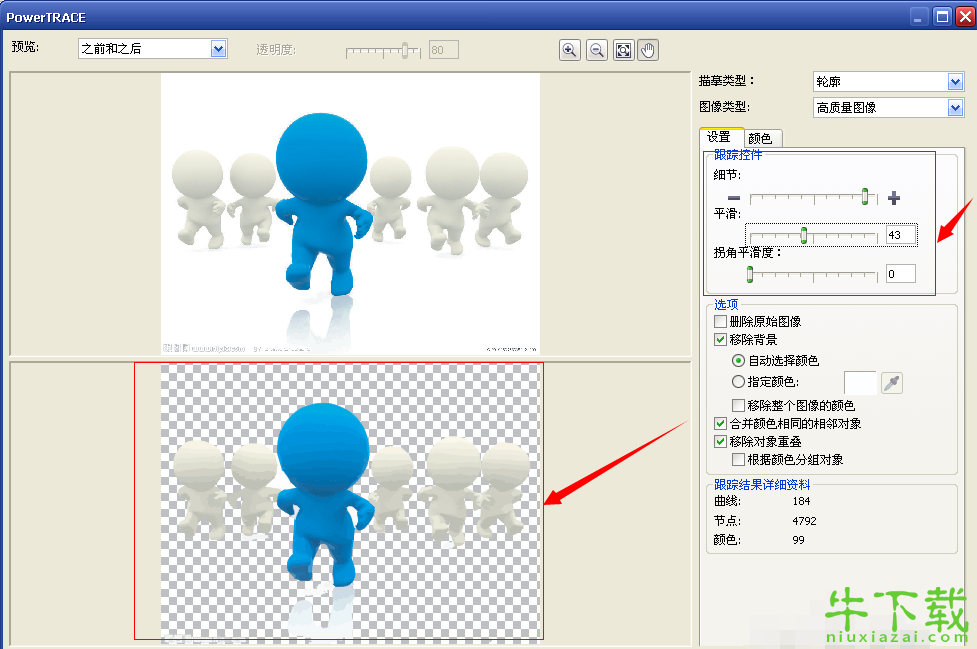
3.使用Ctrl+A键全选图形,点击顶部菜单栏中的“排列”按钮,然后点击下拉菜单中的“取消群组”选项,将临摹后的图形打撒,使其成为一个个单独的图形;
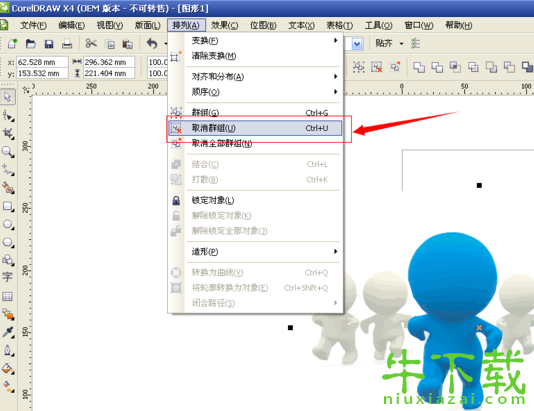
4.使用工具栏中的挑选工具选中我们不需要的图形,然后点击键盘上的Delete键删除;
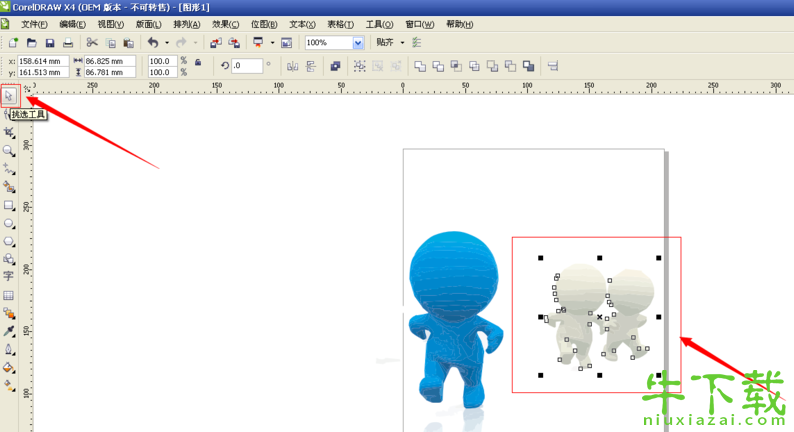
5.这样就将图形抠出来了,然后我们点击“文件”——“导出”,将图形保存下来就可以了。

二、在CorelDRAW X7中怎么将图片转换为JPG格式?
1、在使用CorelDRAW X7绘制图像完成后,如果直接保存的话不能选择JPG格式,我们需要点击顶部菜单栏中的“文件”按钮,然后选择其中的“导出”选项。
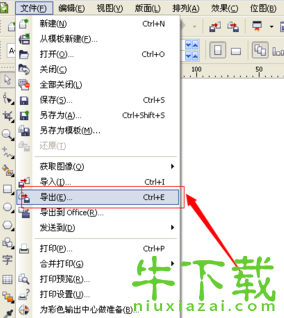
2、在弹出的对话框中输入文件名并选择保存类型为jpg模式,然后点击“导出”。

3、在弹出的新对话框中我们可以设置导出图片的大小、分辨率以及图像的颜色模式,如果想要用来打印那么选择CMYK色,如果是用来电脑上使用要选择RGB色格式。最后点击“确定”即可。
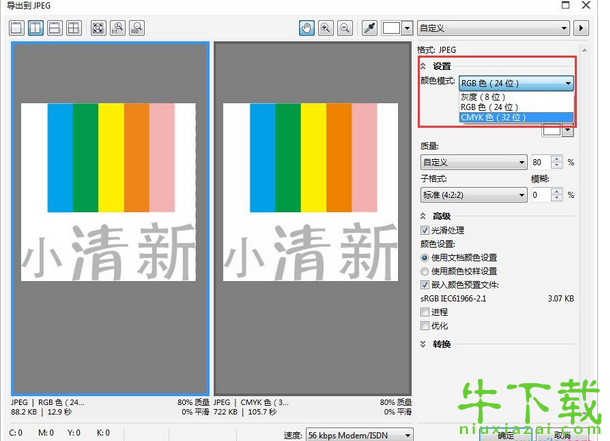
coreldraw x7官方更新日志
Delete:删除
A:螺纹
Z:缩放
F5:手绘工具
P:在页面居中
I:艺术笔工具
T:顶端对齐
E:图纸
Y:多边形工具
F10:形状工具
X:橡皮擦
R:右对齐
H:平移
M:网状填充
F:水平居中对齐
L:左对齐
F7:椭圆形工具
D:垂直居中对齐
N:显示导航窗口
C:底端对齐
F8:文本工具
F9:全屏预览
G:交互式填充
F6:矩形工具

软件截图
coreldraw x7类似的软件
Coolutils XML Viewer v1.0 正式版
08-30winmd5(校验工具)v1.10 免费版
12-14安得卫士 v1.0.3.110 官方版
08-22stk阅读器(STK图书文档专用阅读软) 8.0 绿色版
11-23gom player(高级视频播放器) v2.3.49.5310 中文版
01-04SolidWorks 2013(三维CAD软件决方案)免费版
04-04Flame Painter (电脑绘图软件)V2.5.0 中文版
03-17coreldraw9下载
01-07迅雷云盘(云盘下载工具) v1.1.1 免费版
02-12swf播放器(SWF视频播放软件) 3.7.71 免费版
12-03有道云会议(视频会议软件)v1.1.0 最新版
03-16百度关键字优化精灵下载 v2.0.6.10绿色版_
09-26猿编程客户端(少儿编程学习软件)v2.14.1.1146 pc版
01-15FigrCollage汉化版(实用型图片拼贴工具)v2.6.2.0
02-08HTML Compiler(HTML编译工具)V2022.1 免费版
02-23endnote x7(文献管理软件)v17.2.1 免费版
12-25ai cs5(矢量图像设计绘制软件)v15.1.0.39 免费版
12-24闪电音频格式转换器(音乐音频转换软件) v3.2.3.0 破解版
12-09CDRX6(矢量图像绘制软件)v2022 绿色版
01-24WannaCry勒索病毒文件恢复 v1.0.0.1
02-26



























